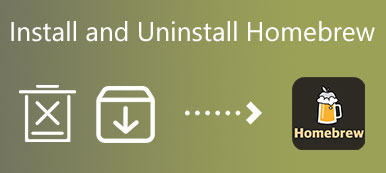Bitdefender är en av de mest populära antivirusprogramvaran som kan hjälpa dig mot alla typer av skadlig programvara. Den erbjuder cybersäkerhetsskydd i flera lager för att säkra din data och integritet och skydda din Mac från olika hot, inklusive ransomware och skadlig programvara. Även om du av olika anledningar kanske vill ta bort Bitdefender.
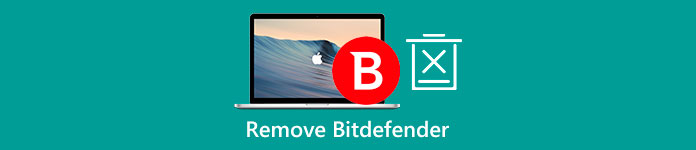
Hur avinstallerar jag Bitdefender på Mac? Här i det här inlägget skulle vi vilja beskriva två metoder för att ta bort Bitdefender från din Mac grundligt.
- Del 1. Ta bort Bitdefender manuellt
- Del 2. Avinstallera Bitdefender helt från Mac
- Del 3. Vanliga frågor om borttagning av Bitdefender
Del 1. Vanligt sätt att manuellt avinstallera Bitdefender på Mac
Mac har en inbyggd avinstallationsfunktion så att du enkelt kan ta bort olika program, inklusive Bitdefender. Den här delen guidar dig till att avinstallera Bitdefender med detta vanliga sätt manuellt.
steg 1 Innan du tar bort Bitdefender bör du avsluta Bitdefender och stänga alla program som kan vara relaterade till det som körs i bakgrunden. Du kan hitta Bitdefender från Dock högerklicka på den och välj sedan Avsluta. För att stänga alla tillhörande program kan du gå till AktivitetskontrollKlicka på CPU och stäng dem sedan.
steg 2 Öppna en ny Finder fönstret och klicka sedan på toppen Go meny. Från rullgardinsmenyn väljer du Tillämpningar alternativ.
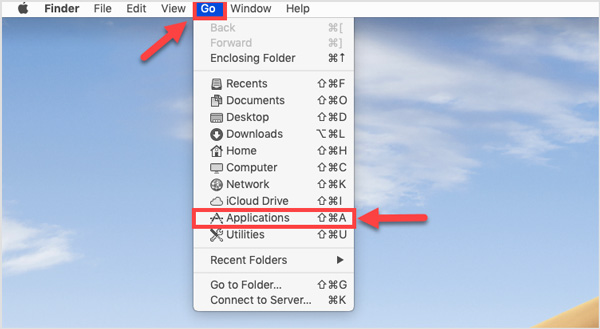
steg 3 I applikationsfönstret letar du upp Bitdefender och öppna den. Dubbelklicka på Bitdefender Uninstaller och följ instruktionerna för att bekräfta din avinstallation.
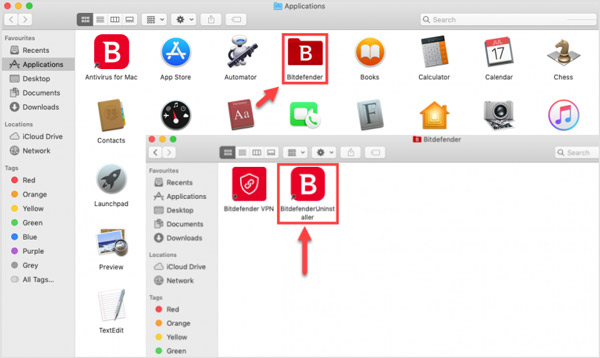
steg 4 Nu måste du radera alla rester manuellt. Gå till Macintosh HDväljer Bibliotek, och flytta sedan Bitdefender-mappen till skråp. Du kan också öppna en ny Finder fönstret, klicka på Go menyn och använd sedan Gå till mapp för att snabbt gå till biblioteksfönstret. Du kan scrolla ner för att hitta Application Support, Antivirus för Mac, Bitdefenderoch andra relaterade mappar. Du måste flytta dem till din Mac papperskorgen.
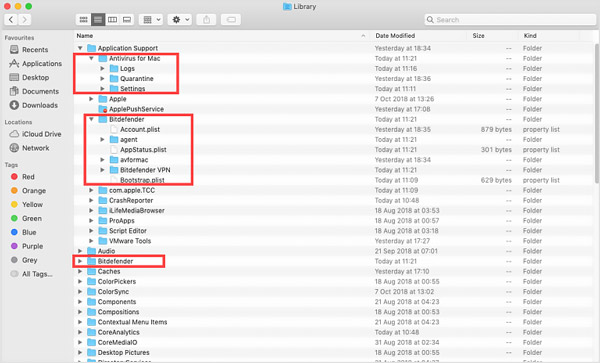
När du tillfrågas om administratörslösenordet bör du ange ditt lösenord för att fortsätta med Bitdefender-avinstallationen.
steg 5 När du har raderat alla Bitdefender-rester bör du töm papperskorgen för att ta bort Bitdefender från din Mac.
Del 2. Bättre sätt att grundligt ta bort Bitdefender från din Mac
Om du föredrar en enklare lösning för att ta bort Bitdefender och alla dess återstående filer, kan du prova att använda den kraftfulla Mac Cleaner. Det finns en individ Avinstallera verktyg för att avinstallera Bitdefender och ta bort alla apprester.

4,000,000 + Nedladdningar
Avinstallera Bitdefender på Mac och radera alla återstående filer.
Erbjud avinstallation, optimering, filhanterare, sekretess och andra Mac-rensningsverktyg.
Ta bort alla rester, skräp, dubbletter, liknande bilder och mer för att frigöra Mac-utrymme.
Övervaka Mac-status, skydda Mac från skadlig programvara och virus och optimera dess prestanda.
steg 1 För att snabbt ta bort Bitdefender från din Mac kan du gratis ladda ner, installera och köra denna rekommenderade Mac Cleaner och gå till dess Avinstallera verktyg. Du kan hitta Bitdefender-avinstallationsverktyget i ToolKit.
steg 2 Klicka på scan för att kontrollera alla program som är installerade på denna Mac. Efter skanning kan du klicka på Visa för att visa dem. Leta upp och välj Bitdefender, och klicka sedan på Rena knappen för att avinstallera den.

steg 3 Med Mac Cleaner kan du ta bort alla typer av värdelös Mac-data, som apprester, systemskräp, cache, liknande bilder, stora filer, gamla filer och andra. Du kan använda dessa Mac-rensningsfunktioner i sin Renare.

steg 4 För att se din Mac-status och användningen av din Mac-processor, disk och minne kan du klicka på Status. Du kan också använda detta verktyg för att avinstallera OneDrive från Mac.

Del 3. Vanliga frågor om hur man tar bort Bitdefender från Mac
Fråga 1. Hur inaktiverar jag tillfälligt Bitdefender på min Mac?
Öppna Bitdefender på din Mac, klicka på B-knappen från den övre menyraden och välj sedan alternativet Öppna huvudfönster. Välj Inställningar i det vänstra sidofältet och klicka sedan på fliken Skydd. För att inaktivera antivirusskyddet för Bitdefender bör du växla Bitdefender Shield till avstängt läge.
Fråga 2. Är Bitdefender Antivirus för Mac gratis?
Bitdefender Antivirus kan erbjuda viktigt skydd för din Mac. Den erbjuder en version som du kan använda gratis i 30 dagar. Därefter måste du betala $34.99 för det första året.
Fråga 3. Varför kan jag inte avinstallera Bitdefender på min Mac?
Som nämnts ovan, innan du avinstallerar Bitdefender från en Mac, bör du avsluta Bitdefender och stänga alla pågående processer som är kopplade till det. Efter det kan du prova att ta bort Bitdefender. Du kan starta om din Mac och avinstallera Bitdefender om problemet kvarstår.
Slutsats
Det här inlägget delar 2 lösningar på ta bort Bitdefender. Du kan använda din föredragna metod för att avinstallera Bitdefender från din Mac. Du kan också lära dig hur du inaktiverar Bitdefender på en Mac. För fler frågor om Bitdefender kan du lämna ett meddelande till oss.